[视频]Win10怎样快速进入安全模式
关于惊天魔盗团Win10怎样快速进入安全模式,期待您的经验分享,你无异于雪中送炭,让我感激涕零
!
 visualname 2018-06-02 20:38:15 15881人看过 分享经验到微博
visualname 2018-06-02 20:38:15 15881人看过 分享经验到微博更新:2024-01-24 23:31:39杰出经验
来自企查查https://www.qcc.com/的优秀用户visualname,于2018-06-02在生活百科知识平台总结分享了一篇关于“Win10怎样快速进入安全模式奥迪a6”的经验,非常感谢visualname的辛苦付出,他总结的解决技巧方法及常用办法如下:
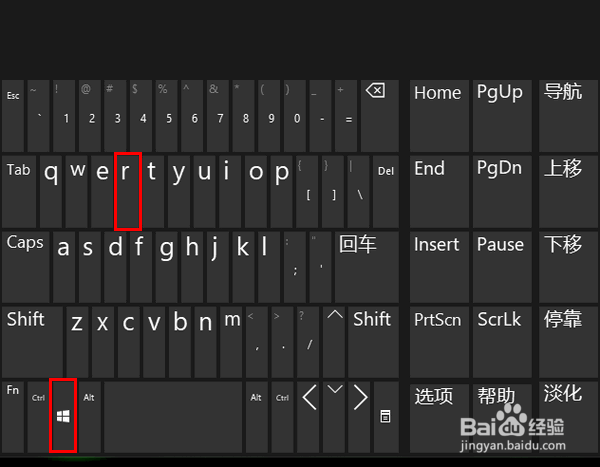 [图]2/8
[图]2/8 [图]3/8
[图]3/8 [图]4/8
[图]4/8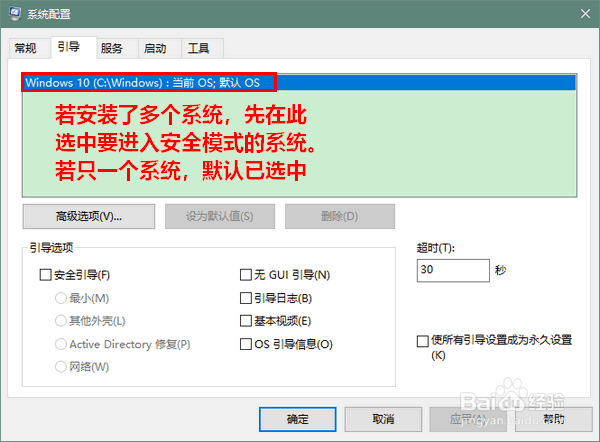 [图]5/8
[图]5/8 [图]6/8
[图]6/8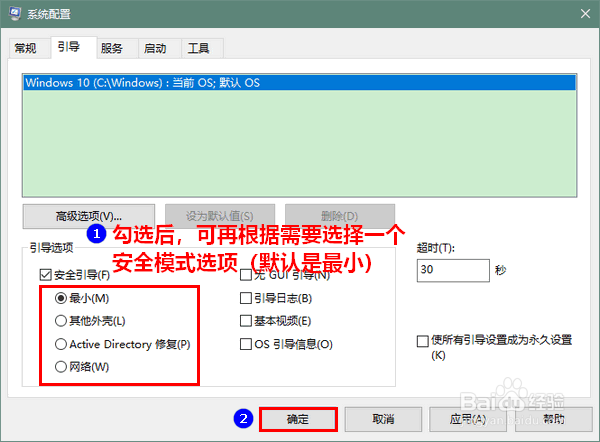 [图]7/8
[图]7/8 [图]8/8
[图]8/8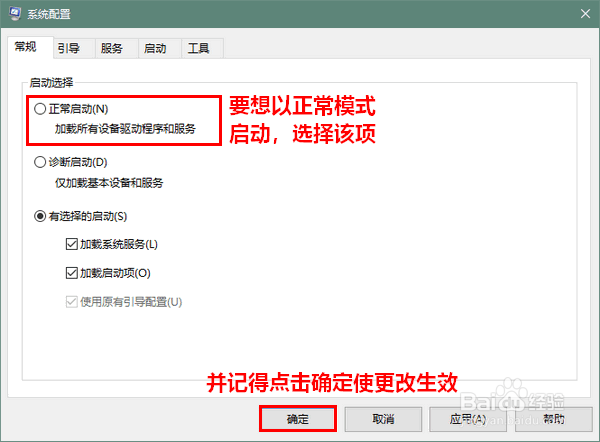 [图]操作系统WIN10安全模式重启
[图]操作系统WIN10安全模式重启
在系统出现故障时,我们可能需要进入安全模式以解决问题。那么,Win10该如何进入安全模式呢?下面,就来向大家最容易也是最便捷的方法。
工具/原料
Windows 10方法:
1/8分步阅读首先,同时按下键盘上的 Win 键和 R 键,打开运行窗口。
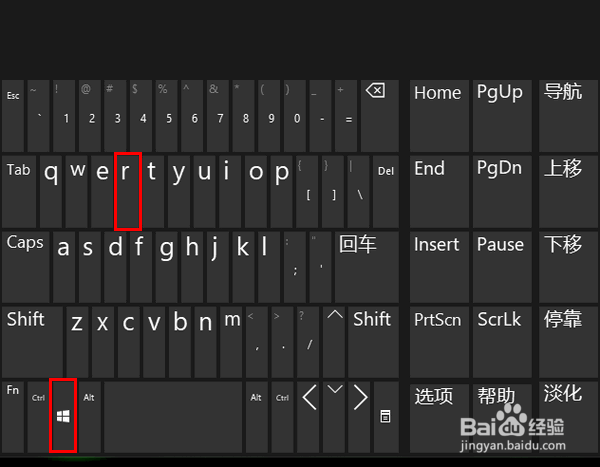 [图]2/8
[图]2/8在运行窗口中输入msconfig,再点击“确定”。
 [图]3/8
[图]3/8这时,将打开“系统配置”窗口。在系统配置窗口中切换到“引导”选项卡。
 [图]4/8
[图]4/8然后,点选要进入安全模式的系统。
在此需要说明的是,如果你电脑上只安装了一个系统,这里默认会选中该系统。但如果你安装了多个系统,则必须选好重启后要进入安全模式的那个系统。
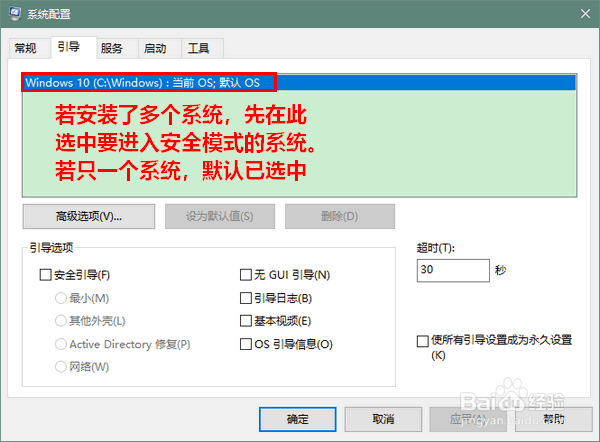 [图]5/8
[图]5/8接着,在引导选项下勾选“安全引导”。
 [图]6/8
[图]6/8勾选安全引导之后,我们还可以根据自己的需要选择一个安全模式选项,默认选择的是“最小”。当然,我们也可以随心所欲地更改。比如,你若想在安全模式下仍能使用网络,则可以选择“网络”一项。
注意,选好之后,记得点击“确定”。
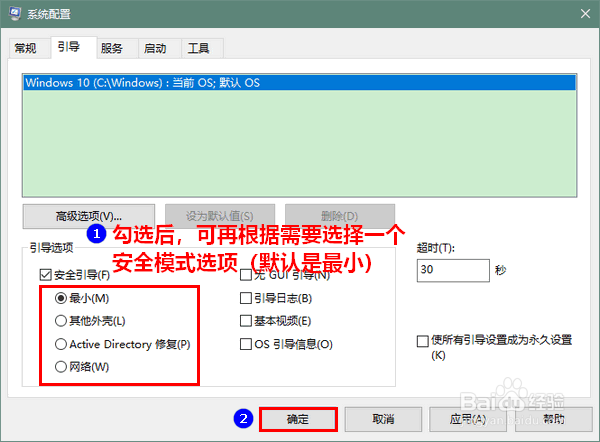 [图]7/8
[图]7/8点击确定以后,将会弹出一个提示重新启动的对话框。在这里,我们点击“重新启动”按钮。重启之后,Win10将进入安全模式。
 [图]8/8
[图]8/8注意,在安全模式下解决问题以后,我们需要重新键入msconfig,然后将“常规”选项卡下的“启动选择”选为“正常启动”,这样,下次重启时系统才会以正常方式启动。
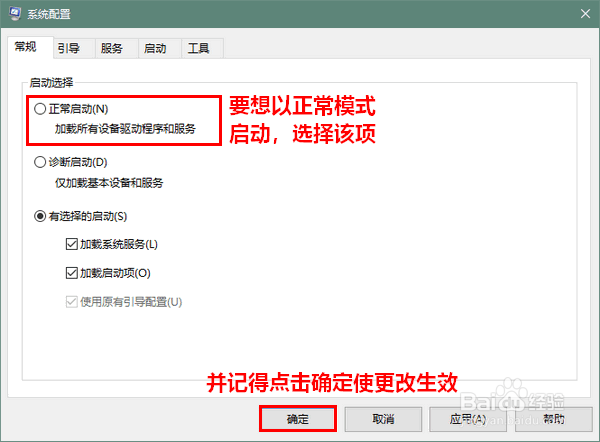 [图]操作系统WIN10安全模式重启
[图]操作系统WIN10安全模式重启编辑于2018-06-02,内容仅供参考并受版权保护
经验备注
我发现了这篇经验很有用:你也认同《Win10怎样快速进入安全模式》的经验分享有价值,就请和朋友们一起分享吧。另外,Win10怎样快速进入安全模式的经验内容仅供参考,如果您需解决具体问题(尤其法律、医学等领域),建议您详细咨询相关领域专业人士。经验知识实用生活指南-解决你所有的生活难题!未经许可,谢绝转载。本文网址:https://www.5058.cn/article/afd8f4de9ebbd734e386e948.html
游戏/数码经验推荐
- Q腾讯大王卡腾讯视频怎么免流
- Q哪种怎么在亲宝宝关闭个性化广告
- Q为什么说怎么在点淘把元宝变现提出来
- Q求问怎么在醒购填写收货地址
- Q如何鱼耳软件怎么隐藏我的个人房间访问状态
- Q问一下时光手帐怎么设置密码
- Q阐述怎么在极融借款查看服务协议
- Q问大家如何查看同程金融的营业执照
- Q那里如何在瓜子二手车查看公司介绍
- Q求推荐如何查看之了课堂简介
- Q如何选择怎么在映客直播设置小额免密支付
- Q想知道如何在双鱼申请入驻声优
- Q为什么饭团追书APP如何注销账号
- Q原创怎么在火把知识设置收货地址
- Q我想陌陌怎么设置所有人可以评论我
- Q怎么看如何在同程金融设置收货地址
- Q优秀陌陌怎么设置所有人可以评论我
- Q问一下陌陌怎么设置查看交易记录
- Q怎么学如何查看羊小咩的食品经营许可证
- Q[视频]介绍简析Excel 2016保护工作簿的方法
- Q手机YY如何完成实名认证
- Q[视频]一般塞尔达打火石怎么获得
- Q[视频]excel打印虚线怎么调整
已有 74108 位经验达人注册
已帮助 106329 人解决了问题

